学会在3Dmax中添加文本文字的五个简单步骤

本文概述:本文将介绍在3Dmax中添加文本文字的五个简单步骤,帮助用户轻松掌握这一功能,以便在3D设计中更好地表达信息和创意。
在3Dmax中添加文本文字是一项非常实用的技能,它可以让你的3D作品更加生动、有趣和信息丰富。本文将详细描述实现这一目标的五个简单步骤,确保你能够顺利完成这一任务。首先,我们需要**打开3Dmax并创建一个新项目**。启动3ds Max后,你会看到一个欢迎界面。在这里,你可以选择创建一个新的场景或打开一个现有的场景。如果你是初学者,我们建议你从一个全新的项目开始,这样你可以更清楚地了解每一步操作。接下来,**进入创建面板并找到Text按钮**。在3Dmax的主窗口右侧,有一个名为“Create”的面板。在这个面板中,你会看到一个“Shapes”选项卡。点击这个选项卡,然后选择“Text”。这将使得一个文本输入框和一系列与文本相关的选项出现在屏幕上。第三步,我们需要**输入并设置文本内容**。在“Text”选项面板中,你会看到一个输入框,用于键入你想要在3D模型中显示的文字。在这个示例中,我们可以输入“Hello, 3D World!”。输入完文本后,你可能还需要调整字体、大小和其他属性。在同一个面板中,你会发现这些设置选项,让你可以根据自己的需求进行调整。例如,你可以选择不同的字体,如Arial、Times New Roman等,也可以调整字号和其他格式。第四步,**摆放文本对象**。当你设置好文本的各项属性之后,接下来就是把这个文本放置到你的3D场景中。你可以直接在视图窗口中单击来确定文本的位置。通常情况下,我们会在透视图(Perspective View)中操作,以便更加直观地看到文本在三维空间中的位置和角度。同时,你也可以通过变换工具(如移动、旋转和缩放)对文本进行进一步的调整,确保它位于理想的位置并且具有合适的尺寸和方向。最后一步,**应用材质和渲染文本**。为了让你的文本看起来更加真实和具有表现力,你需要为其应用适当的材质。在3Dmax中,你可以通过材质编辑器(Material Editor)来为文本对象添加各种材质和纹理。只需打开材质编辑器,创建一个新的材质球,然后调整其颜色、反射率等参数,最后将材质拖动到文本对象上即可。一旦完成材质的应用,你可以通过视图中右下角的渲染按钮对整个场景进行渲染,看看最终效果如何。如果还有修改和调整的必要,可以随时返回前面的步骤进行细微调节。通过以上五个简单步骤,你就可以在3Dmax中成功添加并展示文本文字了。这不仅能为你的3D场景增添更多的视觉元素,还能有效传达相关信息和提高整体作品的吸引力。掌握了这一技能,你将在3D设计中拥有更多的创作自由和表达方式。无论是用于建筑草图、产品展示,还是动画制作,文字都是不可或缺的部分。希望这篇指南能帮助你轻松学会如何在3Dmax中添加文本,让你的设计作品更加专业和精彩。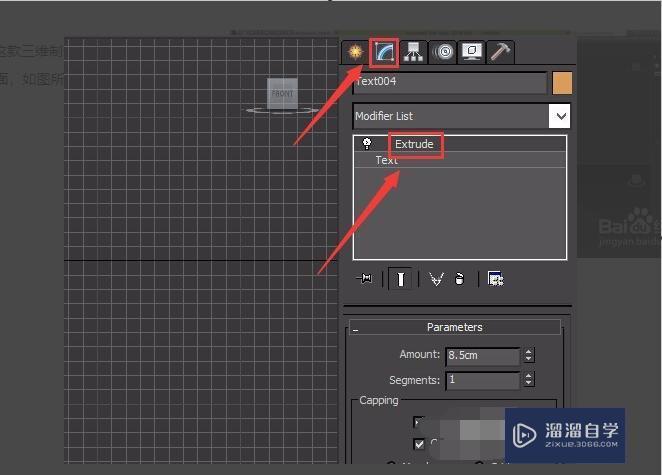
BIM技术是未来的趋势,学习、了解掌握更多BIM前言技术是大势所趋,欢迎更多BIMer加入BIM中文网大家庭(http://www.wanbim.com),一起共同探讨学习BIM技术,了解BIM应用!
相关培训